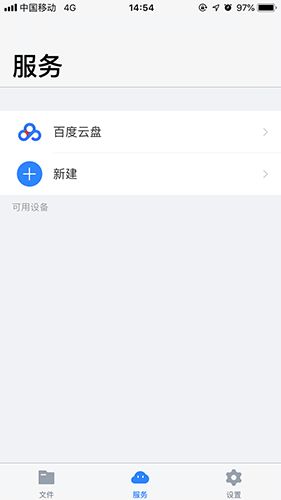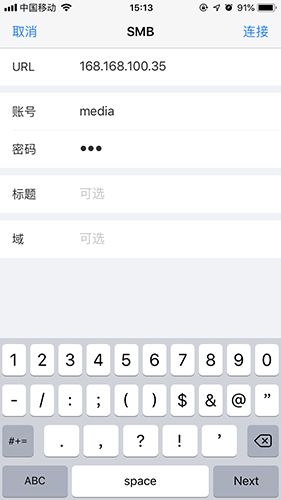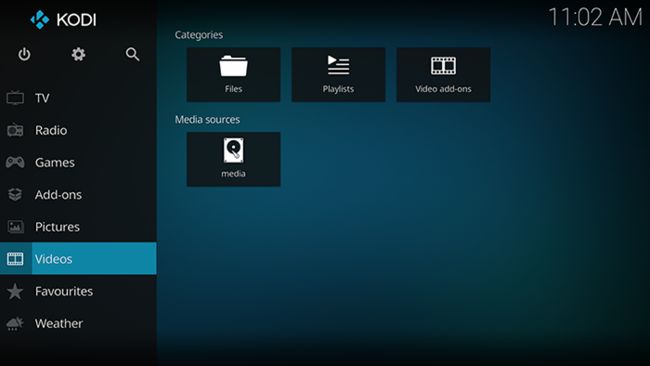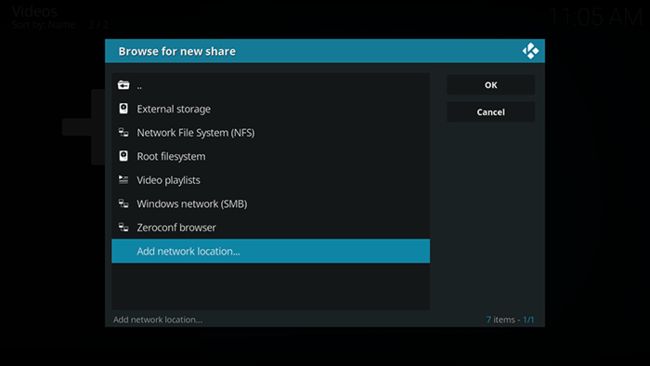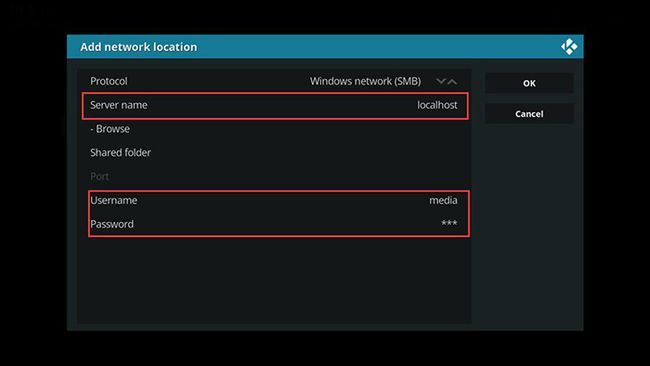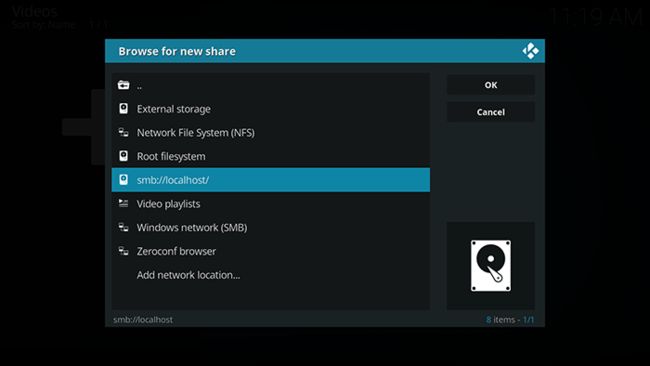简介
Samba是一个能让Linux系统应用Microsoft网络通讯协议的软件,可以在 Linux 和 Windows系统间进行文件共享。Sublinux已经架设好Samba服务器,可以直接使用。
那么如何通过Samba访问station中的媒体文件?
先下载安装Sublinux,详细操作见上一篇帖子:
【Sublinux】用Station P1在Android上打造Nextcloud私有云盘
方式1:Windows访问
地址:\\station_ip
账号:media
密码:123
点击media共享文件夹,输入账号密码,即可查看共享的资料
方式2:
手机端访问
1、手机下载安装ES文件浏览器app
(注:iphone手机与其他手机安装的app界面会有差异,操作差别不大。下面以iphone手机上的为例子)
2、选择服务->新建
3、选择SMB,输入Station的IP地址,账号media,密码123,点击连接。
(注:需在同一局域网下使用)
4、连接成功后,即可访问共享的文件。
方式3:KODI访问
1、打开Station上的KODI(其他设备的KODI操作也类似)
2、打开Videos->Files->Add videos (打开视频->文件->添加视频)
3、Add video source->Browse->Add network location(添加视频源->浏览->浏览新共享->添加网络位置... )
4、填写服务器名称(localhost,非station本机需要填写station对应的IP)、用户名(media)和密码(默认为123),然后点击OK确定。
5、选择刚刚建立的共享项目smb://localhost,点击OK。
6、然后点击Browse(浏览),选择自己的视频目录后,点击OK确定。
7、设置内容中,点击OK确定。